
Sisukord:
- Autor John Day [email protected].
- Public 2024-01-30 08:50.
- Viimati modifitseeritud 2025-01-23 14:40.

See on nutikas pistikupesa, millel on temperatuuri niiskusandur DHT 11 ja hädavalgusdiood. Nagu tavaliselt, saab seda pistikupesa sisse ja välja lülitada mis tahes nutitelefoni WiFi kaudu. Selle saab ühendada ka Internetiga ja kasutada funktsiooni Internet of Thing (IOT).
Omadused, sealhulgas:
1. Sisseehitatud temperatuuri niiskusandur
2. Möödavõtulüliti pistikupesa otsejuhtimiseks
3. Stabiilne ESP8266 PCB
4. 230VAC kuni 3.3VDC on sisse lülitatud
5. WiFi -ga töötav hädaolukorra LED -tuli
6. Kolmanda osapoole tarkvara kasutamine võib teatud aku tasemel sülearvuti või nutitelefoni laadija katkestada ja sisse lõigata.
7. Väike, mugav ja kompaktne.
Samm: vajalikud osad


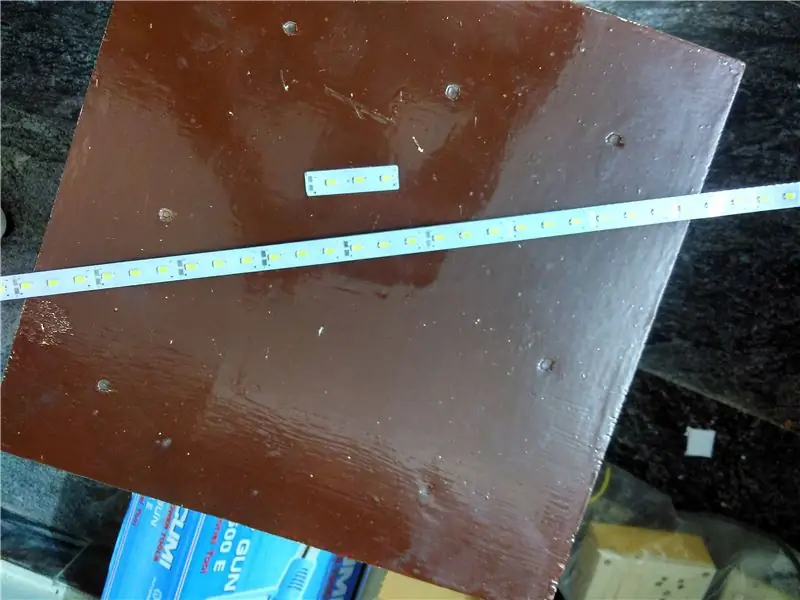

TASE: VAHE
1. ESP-12F või ESP-12E
2. Vasega kaetud plaat + Etchant
3. AMS1117 3.3V Pingeregulaator
4. 1k ja 3528 punane SMD takisti ja LED
5. 10uF, 100uF, 220uF, 0.1uFx2, 470uF kondensaatorid
6. 10kOhm takisti
7. 15 oomi takisti
8. 1 kanal 5V releeplaat (ma tegin oma)
9. 230V kuni 5V Nokia laadija toiteplokk
10. LED draiveri ahel
- Bergi ribatihvtid
- PC817 optron
- 2x 470Ohm takisti
- 2N2222 Transistor
11. 5V LED -riba
12. Bergi riba
13. Dupont emast naissoost juhtmed
14. 1 x 2 -suunaline Wago pistik
15. 1 x naissoost 3 -pin pistikupesa
16. DHT11 või DHT22 andur
17. 1 x 6A pööratav lüliti
18. Plastkorpus
19. Kinnituskruvid
20. 1 x kaablitihend
21. 1 x 3 kontaktiga pistik
22. 3 südamikuga sobiva pikkusega traat
23. 1 südamikjuhe 1 meeter (vahelduvvooluühenduste jaoks)
2. etapp: Ettevalmistus

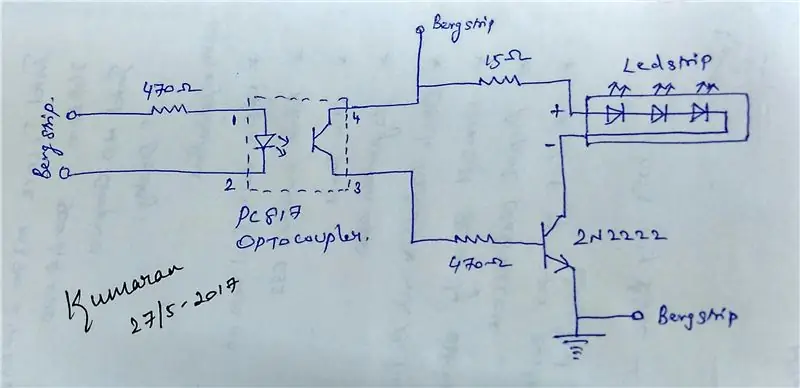

Valmistatavad esemed:
1. ESP-12 trükkplaat
2. Emergency LED Driver
ESP-12 trükkplaat
Leidke manusena PCB skeem. Lisanud failid laserprinteri tooneriülekande meetodi jaoks.
www.instructables.com/id/PCB-ETCHING-TONER…
Ülaltoodud juhend juhendab PCB söövitamist.
Olen rajad lihtsamaks söövitamiseks laiendanud.
Jootke komponendid.
LED -JUHT
Lisatud skeem, mis on joodetud punktplaadile, suunab 5 V LED -ribale, kui optoelement võtab vastu 3,3 V signaali ESP8266 -lt.
TOITEALLIKAS
Seadistuse toiteks võtsin vana Nokia laadija, murdsin selle lahti ja võtsin toiteploki. Joodetud juhtmed 230 V jaoks ja paigutatud berg riba tihvtid 5 V väljundi jaoks.
RELEEPALD
Odavam on osta valmisvalmis 5 V optoisolatsiooniga releeplaat. Mul oli üks, mille tegin kaua aega tagasi.
Samm: püsivara laadimine
Tänu ESPEASY püsivarale, mis vabastab mind Arduino kodeerimisest.
Allpool on samm -sammult protseduur püsivara hõlpsaks laadimiseks ESP8266 -sse.
www.letscontrolit.com/wiki/index.php/Tutor…
4. samm: kokkupanek


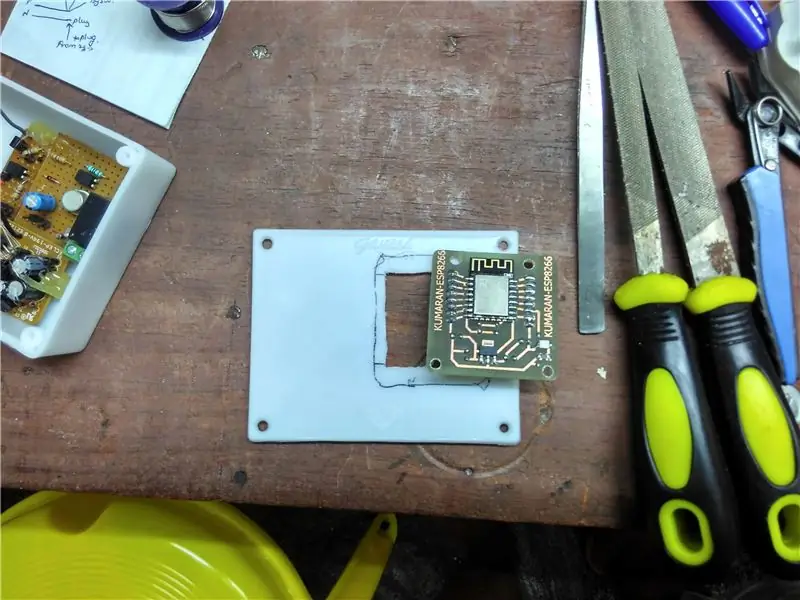

Sõltuvalt korpusest lõigake see, et asetada naissoost pesa, söövitatud ESP-12 trükkplaat ja LED-riba ette.
Olen paigutanud DHT11 anduri ja ümbersõidu lüliti korpuse küljele.
Puurige DHT11 juhtmete läbimiseks 7 mm läbimõõduga auk.
Peal 3 -sooneline juhe 3 -kontaktilise pistikupesaga, mis ühendab korpuse kaablitihendi kaudu.
Asetage komponendid oma korpuse külge.
Samm 5: Ühendamine
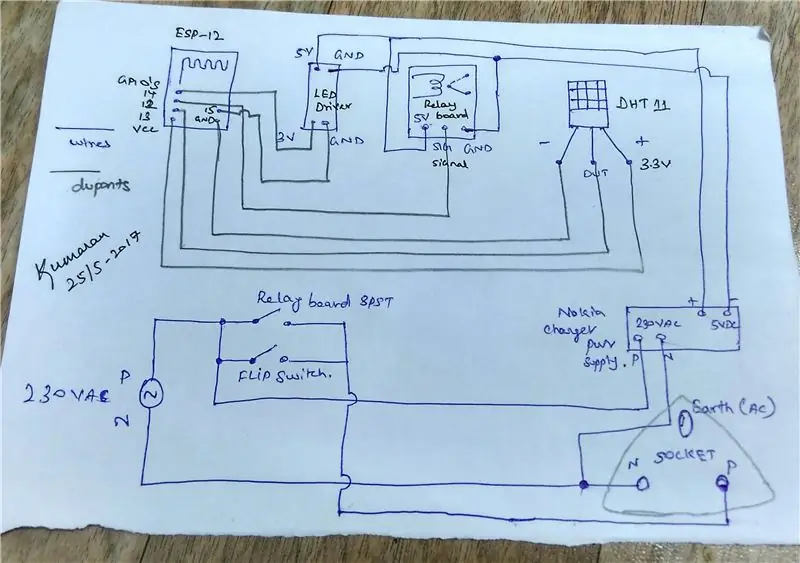


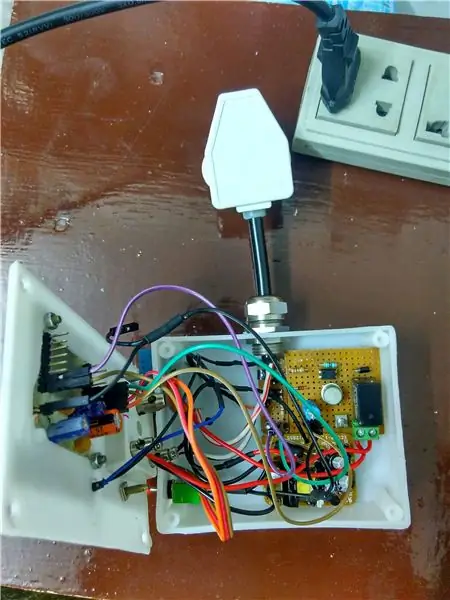
Ühendage dupontiga naissoost juhtmetega kõikjal, kus on kasutatud bergi ribatihvte.
Kasutage vahelduvvoolu jaoks kindlasti tavalisi juhtmeid
Kasutage vahelduvvooluallika jaoks kahesuunalist pistikut, releeühendust, pöördlüliti ühendust, 230V kuni 5V. Kuna juhtmed on suhteliselt õhukesed, olen sisestanud 2 juhtmest wago -pistiku ühel viisil.
Neutraalne kruvitakse naissoost pistikupesa külge ja 230V kuni 5V kruvitakse ka sama naissoost pistikupessa, kus on piisavalt ruumi.
ESP-12 GPIO 13 läheb duponti kasutades DHT11-le
ESP-12 GPIO 12 läheb dupleti abil RelayBoardile
ESP-12 GPIO 14 läheb duponti abil LED-draiverisse
DHT11 toiteallikaks on ESP-12 väljund, kuna see töötab 3,3 V pingel
Releeplaat ja LED -draiver saavad laadija moodulist otse 5 V toite.
6. samm: seadistamine ja testimine



Lisasin HTML -faili, et vaadata temperatuuri, niiskust, tööpesa ja hädaolukorra LED -i.
Esmase alglaadimise jaoks ESP-12 vastavalt allolevale lingi juhisele
www.letscontrolit.com/wiki/index.php/ESPEa…
Vaikimisi lisatud HTML -i IP -aadress on seatud eraldiseisvaks režiimiks. Seda tuleb muuta, kui ESP ühendatakse ruuteriga.
Kuna see on IOT -seade, seadistage Interneti -ruuteriga ühendamisel alati samale IP -le, kui on ühendatud rohkem seadmeid (seda saab teha ruuteri konfiguratsioonilehel), ja sisestage see IP lisatud faili HTML -redaktorisse (Notepad). Nt. Asenda 192.168.4.1 kuni 192.168.1.xxx (mis iganes)
Järgige seda sammu ja lisage ESP-12-le DHT11 anduri teave
www.letscontrolit.com/wiki/index.php/DHT11…
Pärast ühendamist vastavalt eelmisele sammule enne 230 V vahelduvvoolu andmist ühendage käitise ja voolutugevuse kontrollimiseks alalisvooluvõrku 5VDC.
Hiljem ühendatud vahelduvvooluvõrku ja testitud vahelduvvoolu LED -lambiga.
Seejärel katsetage pardal olevat LED -i.
Samm: sülearvuti automaatne sisselõige ja väljalülitamine
Kasutades kolmanda osapoole rakendust Battery Deley ja Curl, lülitatakse pistikupesa automaatselt välja, kui aku tase jõuab 90% -ni, ja lülitage pistikupesa sisse, kui aku tase jõuab 16% -ni.
Saate sisestada oma vahemiku.
Manustatud zip on minu IP -aadressi jaoks eelkonfigureeritud. Asendage failis BatteryDeley.ini IP -aadress oma ESP -IP -aadressiga.
Sarnaselt sellised rakendused nagu Tasker, IFTTT androidile võivad sama teha ka Android -nutitelefonidega.
Kui teil on kahtlusi või parandusi, kommenteerige või saatke mulle @
-Kumaran
Soovitan:
Nutikas pistikupesa: 6 sammu

Smart Outlet: vastutusest loobumine: selle projekti eesmärk on näidata, kuidas saate SV2 PCB -printeriga prototüüpi teha. See ei ole toode, mida peaksite igapäevase esemena kasutama. Seda ei kavandatud ega katsetatud vastama asjakohastele ohutusstandarditele. Sina vastutad
Nutikas äratuskell: nutikas äratuskell, mis on valmistatud Raspberry Pi -ga: 10 sammu (koos piltidega)

Nutikas äratuskell: nutikas äratuskell, mis on valmistatud Raspberry Pi -ga: kas olete kunagi tahtnud nutikat kella? Kui jah, siis see on teie jaoks lahendus! Ma tegin nutika äratuskella, see on kell, mille abil saate äratusaega vastavalt veebisaidile muuta. Kui äratus hakkab tööle, kostab heli (sumin) ja 2 tuld
Wifi pistikupesa: 4 sammu (piltidega)

Wifi -pistikupesa: ESP12E (programmeerimine Arduino IDE -s) kasutamine 220 V ON/OFF -pistikupesa juhtimiseks mobiiltelefoni kaudu (samas kodus WiFi -võrgus) Vajame: 1. ESP12E https://amzn.to/2zoD8TU2. Toitemoodul 220V kuni 6VDC https://amzn.to/2OalkEh3. Tavaline pistikupesa https:
IoT nutikas pistikupesa Arduino ja Cayenne: 5 sammu (piltidega)

IoT nutikas pistikupesa Arduino & Cayenne: nägin Hiina pistikupesa, mida saate oma telefoni järgi käsutada, kuid ma olen tegija ja tahan lihtsalt selle ühe ise teha! See on võimalik CAYENNE armatuurlaua abil! Kas teate Cayenne'i? Vaadake Cayenne'i saiti! Projekti kogusumma on umbes $ 60,00PAY A
ESP03 WiFi jaoks pistikupesa ehitamine 8266: 9 sammu (piltidega)
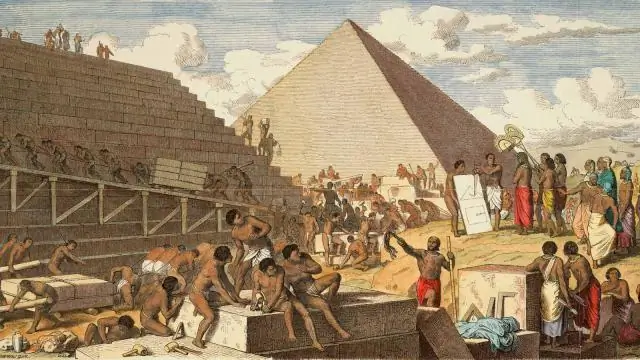
Pistikupesa ehitamine ESP03 WiFi8266 jaoks: Nagu kõik teavad, on ESP WiFi8266 perekonnal, välja arvatud ESP 01, sammuga 2 mm 2,54 asemel, nagu kõigil tavalistel integraallülitustel. See raskendab nende kasutamist, eriti kui soovite need asendamisel teisaldatavaks muuta või peate uuesti tegema
